Tips om Samsung in te schakelen zonder aan/uit-knop
Jul 03, 2024 • Archiveren in: Latest News & Tactics • Bewezen oplossingen
Een niet-reagerende aan/uit-knop op een Samsung smartphone kan behoorlijk vervelend zijn, omdat je het apparaat niet kunt inschakelen. Hoewel het niet vaak voorkomt, kan de aan/uit-knop om verschillende redenen beschadigd raken en niet meer goed werken. En het wordt nog vervelender als je apparaat per ongeluk wordt uitgeschakeld (door een stroomstoring of een softwaregerelateerde bug). Als de aan/uit-knop op je Samsung telefoon ook niet werkt, dan is deze handleiding iets voor jou.
In het artikel van vandaag nemen we verschillende oplossingen met je door die het volgende uitleggen Hoe schakel ik een Samsung telefoon in als de aan/uit-knop niet werkt?. Het maakt niet uit of de aan/uit-toets ernstige schade heeft opgelopen of niet werkt door een onverwachte fout. De volgende methodes helpen je om je apparaat zonder problemen aan te zetten.
- Deel 1: 3 methoden om Samsung in te schakelen zonder de aan/uit-knop
- Deel 2: Veelgestelde vragen die lezers bij dit artikel kunnen hebben
Deel 1: 3 methoden om Samsung in te schakelen zonder de aan/uit-knop
Houd er rekening mee dat er geen standaardoplossing is voor het niet-functioneren van de aan/uit-knop. Dit betekent dat je verschillende oplossingen moet implementeren om de hoof door zaak van het probleem te evalueren en het dienovereenkomstig op te lossen. Hier zijn drie van de meest effectieve oplossingen waarmee je een Samsung-apparaat kunt inschakelen, zelfs als de aan/uit-knop niet goed werkt.
Methode 1. Uw telefoon aansluiten op een oplader
Voordat je de aan/uit-knop de schuld gaat geven, moet je eerst controleren of de batterij van je telefoon is opgeladen of niet. In veel gevallen werkt de aan/uit-toets niet meer als de batterij van de telefoon helemaal leeg is. Dus, in plaats van de aan/uit-knop te vervloeken omdat hij je in de steek laat, pak je de oplader van je telefoon en sluit je het apparaat aan op een voedingsbron.
Als het een tijdje geleden is dat je het apparaat hebt aangezet, duurt het een paar minuten voordat de batterij goed is opgeladen. Wacht dus even en controleer of de aan/uit-knop begint te werken of niet. In sommige gevallen zie je de indicator voor het opladen van de batterij op het scherm. Zodra deze indicator verschijnt, drukt u op de aan/uit-knop en laat u het apparaat normaal opstarten.
Methode 2. Uw apparaat opnieuw opstarten via het opstartmenu
Als de batterij van je telefoon genoeg stroom heeft en nog steeds niet aangaat, kun je het opstartmenu gebruiken om het apparaat op te starten. Voor het geval je het niet weet: het opstartmenu, ook bekend als de herstel modus, wordt gebruikt om een groot aantal softwaregerelateerde problemen op een Androïde apparaat op te lossen. In het ideale geval gebruiken gebruikers de herstel modus om het apparaat een fabriek reset te geven of zelfs de cachegeheugens te wissen. Gelukkig kun je het ook gebruiken om het apparaat opnieuw op te starten als de aan/uit-knop niet meer goed reageert.
Volg deze stappen om de Samsung telefoon in te schakelen als de aan/uit-knop niet goed reageert via het opstartmenu en kijk of het werkt.
Stap 1 - Zoek eerst de juiste toetsencombinatie om je apparaat in herstel modus te zetten. Over het algemeen moet je de "Aan/uit-knop", "Home-knop/Bixby knop (onderste knop aan de link er kant)" en "Volume omlaag-knop" tegelijkertijd indrukken om de herstel modus te starten. (Als je aan/uit-knop helemaal niet werkt, gebruik dan de derde methode).
Stap 2 - Zodra je apparaat in de herstel modus staat, moet je de volumeknoppen gebruiken om door het menu te navigeren. Waarom? Omdat de aanraak functie niet meer reageert in de herstel modus. Gebruik dus de volumetoetsen en markeer de optie "Systeem nu opnieuw opstarten".

Stap 3 - Druk nu op de aan/uit-knop om de gemarkeerde optie te selecteren en wacht tot het apparaat opnieuw opstart.
Dat is het; je Samsung telefoon zal automatisch de herstel modus verlaten en je kunt hem gemakkelijk aanzetten.
Methode 3. Gebruik ADB (Androïde Debug Bridge) gebruiken om je Samsung-apparaat opnieuw op te starten
Een andere manier om Een Samsung telefoon herstarten zonder de aan/uit-knop is om het hulpprogramma ADB (Androïde Debug Bridge) te gebruiken. ADB is simpelweg een debug-gereedschap dat voornamelijk programmeurs gebruiken om hun applicaties te testen op een Androïde apparaat. Je kunt echter ook een paar ADB commando's gebruiken om het apparaat opnieuw op te starten via de pc. Hiervoor is het cruciaal dat USB debuggen op is ingeschakeld op je apparaat.
Volg deze stappen om Samsung telefoon inschakelen zonder aan/uit-knop met een ADB.
Stap 1 - Zorg er allereerst voor dat je Andro8de Studio downloaden en installeren samen met geschikte SDK tools op uw systeem.
Stap 2 - Sluit vervolgens je Samsung telefoon aan op de computer en wacht tot deze wordt herkend. Navigeer nu naar de map waar je ADB hebt geïnstalleerd. Klik met de rechtermuisknop ergens op het scherm en selecteer "Open opdracht Prompt Here".
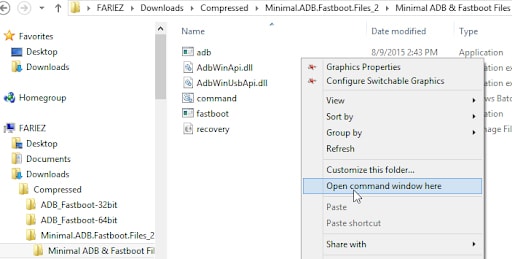
Stap 3 - Zodra de opdracht prompt wordt geopend, typ je "ADB apparaten" en druk je op enter. Je ziet een lijst met alle aangesloten apparaten en hun respectievelijke ID's. Noteer gewoon de ID van je Samsung telefoon en ga naar de volgende stap.
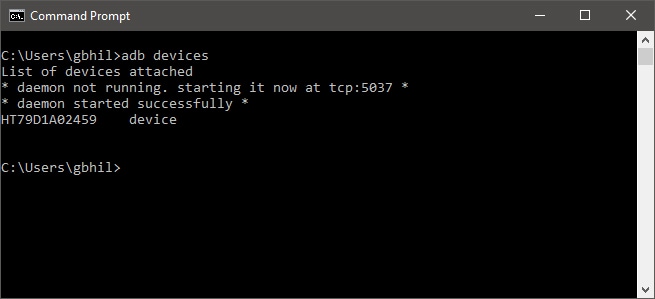
Stap 4 - Voer nu de volgende opdracht uit om je apparaat opnieuw op te starten. Zorg ervoor dat u <apparaat-ID> vervangt door de specifieke ID van uw apparaat.
adb -s <apparaat-ID> opnieuw opstarten
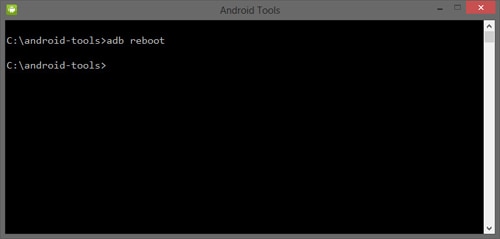
Dat is het; je telefoon wordt automatisch opnieuw opgestart en je hebt er toegang toe, zelfs als de aan/uit-knop niet werkt.
Deel 2: Veelgestelde vragen die lezers bij dit artikel kunnen hebben
Dus, nu je de meest voorkomende manieren kent om een Samsung-telefoon in te schakelen zonder de aan/uit-knop, gaan we in op een paar van de meest voorkomende vragen die mensen hebben over problemen met de aan/uit-knop op Androïde.
1. Werkt de aan/uit-knop op mijn Samsung telefoon niet? Zal ik naar het reparatiecentrum gaan om hem te laten vervangen?
Het antwoord is: dat hangt ervan af! Als de aan/uit-knop ernstig beschadigd is, kun je beter naar het reparatiecentrum gaan en hem vervangen door een nieuw exemplaar. Voordat je overgaat tot dergelijke geavanceerde maatregelen, is het echter beter om eenvoudige oplossingen toe te passen om ervoor te zorgen dat de batterij niet leegraakt. Bovendien kun je ook andere oplossingen proberen, zoals het opstartmenu gebruiken om het apparaat opnieuw op te starten zonder een fiks bedrag uit te geven bij het reparatiecentrum.
2. Hoe kan ik de aan/uit-knop zelf schoonmaken?
Om de aan/uit-knop van een Androïde-apparaat schoon te maken, raden we aan isopropyl alcohol te gebruiken. Het gebruik van andere schoon maak delen zoals water of een ruwe doek kan de aan/uit-knop beschadigen en ervoor zorgen dat deze niet meer werkt. Gebruik dus isopropyl alcohol en een schone doek om de aan/uit-knop voorzichtig schoon te vegen.
3. Handige en handige tips over het gebruik van Samsung
Houd er rekening mee dat als de aan/uit-knop een tijdje niet meer werkt of als je hem hebt laten vervangen, je misschien een paar voorzorgsmaatregelen wilt nemen om hem te beschermen tegen verdere schade. Idealiter gebruik je een speciaal hoesje om het apparaat bedekt te houden. Op deze manier zal de aan/uit-knop niet beschadigd raken, zelfs niet als de telefoon onverwachts valt.
Conclusie
Het valt niet te ontkennen dat een niet reagerende aan/uit-knop op een Samsung-telefoon de situatie behoorlijk vervelend kan maken voor elke gebruiker. Gelukkig kun je de bovenstaande oplossingen volgen om Schakel de Samsung telefoon in zonder de aan/uit-knop, draai op het apparaat zelf en krijg zonder problemen toegang tot je gegevens. En als de aan/uit-knop vaak onverwachte fouten vertoont, zorg er dan voor dat je de aan/uit-knop laat repareren bij een officieel reparatiecentrum.
Misschien ben je ook geïnteresseerd:
Hoe Samsung-gegevens van een dode telefoon herstellen?
Hoe los je het op als je Samsung telefoon vastloopt?
9 Manieren om het Samsung Vergrendelingsscherm Patroon, Pin, Wacht woord en Vingerafdruk te omzeilen

Piotr Jaworski
staffRedacteur